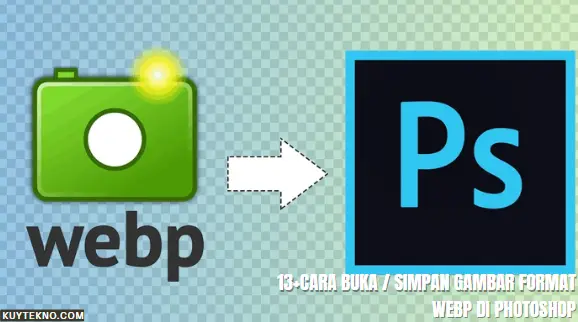
Dewasa ini, format WebP semakin populer di kalangan desainer dan pengembang web karena keunggulannya dalam mengompres ukuran file tanpa mengurangi kualitas gambar. Oleh karena itu, sangat penting untuk kita memahami cara buka / simpan gambar format webp di photoshop. Di dalam artikel ini, kami akan mengajak Anda mengeksplorasi berbagai metode mengenai mengedit gambar webp di photoshop, sekaligus membahas bagaimana format ini dapat meningkatkan efisiensi workflow kita. Bagi Anda yang berkecimpung di dunia digital, menguasai teknik ini adalah suatu keharusan, mengingat format webp dan photoshop merupakan alat vital dalam produksi konten visual di era teknologi saat ini.
Pengantar Format WebP dan Penggunaannya dalam Photoshop

Menyimak perkembangan terkini di dunia digital, kita menemukan bahwa gambar format WebP dalam Photoshop telah menjadi sebuah evolusi penting dalam dunia desain grafis dan web. Format WebP, yang dikembangkan oleh Google, memberikan kompresi yang lebih efisien dibandingkan format gambar tradisional seperti JPEG dan PNG. Memahami format ini adalah langkah vital dalam meningkatkan kinerja visual serta efisiensi penyimpanan data dalam dunia desain web saat ini.
Apa Itu Format Gambar WebP?
WebP adalah format gambar yang memungkinkan kompresi lossless (tanpa kehilangan data) dan lossy (dengan kehilangan data) untuk gambar di web. Google merilis format WebP pada tahun 2010, bertujuan untuk mengurangi ukuran file gambar sekaligus tetap menjaga kualitasnya yang setara atau bahkan lebih baik dari format JPEG atau PNG. Dengan keunggulan kompresi gambar yang superior, WebP mendukung transparansi gambar (alpha channel) dan animasi, menjadikannya pilihan yang sangat versatile bagi para pengembang web dan desainer grafis.
Keuntungan Menggunakan Format WebP di Photoshop
Seiring dengan bertumbuhnya tren optimasi web, sangatlah penting bagi para profesional di bidang ini untuk mengikuti tutorial WebP di Photoshop untuk mengasah kemampuan mereka. Beberapa keuntungan menggunakan format WebP sewaktu bekerja dengan Adobe Photoshop meliputi:
- Ukuran file yang lebih kecil, ideal untuk mempercepat waktu muat halaman web tanpa mengurangi kualitas visual.
- Penghematan bandwidth yang signifikan, memberikan keuntungan bagi pengguna dengan koneksi internet terbatas.
- Peningkatan SEO karena website dengan loading lebih cepat secara positif mempengaruhi peringkat di mesin pencarian.
- Dukungan transparansi yang lebih baik, menguntungkan untuk desain web yang memerlukan overlaying images.
| Aspek | Format WebP | Format Tradisional (JPEG/PNG) |
|---|---|---|
| Kompresi | Lebih efisien | Kurang efisien |
| Kualitas Gambar | Setara atau lebih baik | Bervariasi |
| Dukungan Transparansi | Ada (Alpha channel) | Limited (hanya pada PNG) |
| Ukuran File | Lebih kecil | Lebih besar |
| Dukungan Animasi | Ya | Tidak (JPEG), Ya (PNG Seq) |
Dengan memahami dan menguasai gambar format WebP dalam Photoshop, kita sebagai desainer dan pengembang web dapat memberikan manfaat yang signifikan kepada pengguna, menciptakan hasil kerja yang efisien dan berkualitas tinggi. Untuk itu, mengikuti tutorial webp di Photoshop bukan hanya menjadi pilihan, melainkan sebuah keharusan dalam persaingan pasar digital saat ini.
Mengapa Photoshop Tidak Langsung Mendukung Format WebP?

Sebagai pengguna setia Adobe Photoshop, kita mungkin bertanya-tanya mengapa aplikasi ini sejak awal tidak menyediakan dukungan untuk format WebP. Alasan utama terletak pada asal-usul dan persebaran format WebP itu sendiri. Format ini dikembangkan oleh Google sebagai format gambar yang dioptimalkan untuk web, dengan fokus pada kualitas tinggi namun dengan ukuran file yang lebih kecil. Meski demikian, format WebP secara bertahap dikenal dan baru-baru ini meningkat popularitasnya, terutama karena kecepatan loading yang lebih cepat pada website dan dukungan browser yang berkembang.
Pada saat yang sama, Adobe Photoshop telah lama mengandalkan format seperti JPEG, PNG, dan GIF, yang mendominasi penggunaan gambar digital selama beberapa dekade. Hal ini menciptakan inersia teknologi dan mungkin mempengaruhi kecepatan adaptasi Photoshop terhadap format baru seperti WebP. Adobe, seperti perusahaan teknologi lainnya, memerlukan waktu untuk mengintegrasikan dukungan format baru ke dalam aplikasi mereka, dan hal tersebut termasuk proses testing dan pengembangan yang tidak sedikit.
Kami memahami tantangan yang dihadapi para profesional dan pengguna Photoshop saat ingin menggunakan format WebP dalam alur kerjanya.
Untungnya, ada cara mengatasi format WebP di Photoshop yang dapat kita gunakan meskipun dukungan asli belum tersedia. Hal ini umumnya dilakukan melalui pemasangan plugin eksternal yang memungkinkan pengguna untuk memanipulasi gambar WebP sesuai dengan kebutuhan. Ini menunjukkan fleksibilitas Photoshop sebagai platform editing yang memungkinkan ekstensi dari pihak ketiga untuk meningkatkan fungsionalitasnya.
Kami mengakui kebutuhan akan solusi ini dan senantiasa mencari metode yang terbaik untuk membantu pengguna kami mengintegrasikan format WebP ke dalam proses kerja Photoshop mereka.
Dengan mempertimbangkan semakin banyaknya website yang menggunakan format WebP, kami percaya bahwa wajar saja bila komunitas pengguna menginginkan dukungan yang lebih baik dari Photoshop. Dan meskipun saat ini memerlukan langkah tambahan untuk mengedit format WebP, kita berharap bahwa di masa depan Adobe akan mengintegrasikan dukungan ini secara native.
Di sisi lain, penggunaan plugin memberikan kebebasan untuk menguji dan memilih solusi terbaik sesuai dengan kebutuhan masing-masing, sehingga kita tidak terlalu bergantung pada satu pihak saja untuk inovasi dan pembaruan. Kita berusaha untuk melihat ini sebagai peluang dan tidak sebagai hambatan dalam berkreativitas.
Cara Buka / Simpan Gambar Format WebP di Photoshop
Kami mengerti tantangan yang mungkin Anda hadapi ketika berurusan dengan format gambar yang relatif baru seperti WebP di Adobe Photoshop. Format ini telah mendapatkan popularitas karena ukurannya yang efisien namun seringkali menimbulkan pertanyaan: bagaimana membuka gambar WebP di Photoshop dan menyimpan gambar WebP di Photoshop? Untuk itu, kami akan memandu Anda melalui proses yang diperlukan.
Langkah Awal Membuka File WebP di Photoshop
- Pastikan Anda memiliki plugin yang diperlukan untuk format WebP, yang dapat diperoleh dari situs web pengembang atau sumber tepercaya lainnya.
- Setelah plugin terinstal, buka Photoshop dan pilih 'File' di menu, kemudian 'Open' untuk menjelajahi file WebP yang ingin Anda edit.
- Navigasikan ke direktori tempat file WebP tersimpan, pilih file, dan klik 'Open'.
- File WebP seharusnya sekarang terbuka di Photoshop, siap untuk diedit.
Proses ini membuktikan bahwa, dengan plugin yang tepat, membuka gambar WebP di Photoshop menjadi proses yang tidak rumit.
Menyimpan Karya Photoshop sebagai Gambar WebP
- Setelah selesai mengedit gambar, pilih 'File' kemudian 'Save As' di menu Photoshop.
- Dalam dialog 'Save As', pilih format 'WebP' dari dropdown format file.
- Atur opsi penyimpanan yang tersedia, seperti kualitas gambar dan metadata, sesuai dengan kebutuhan Anda.
- Setelah mengonfigurasi opsi yang diinginkan, klik 'Save'.
Ikuti langkah-langkah ini dan Anda akan berhasil menyimpan gambar WebP di Photoshop, memastikan bahwa gambar Anda siap untuk digunakan secara online dengan efisiensi ukuran dan kualitas yang optimal.
Mempersiapkan Photoshop untuk Format WebP
Sebagai para pengguna setia Adobe Photoshop, kita menyadari betapa pentingnya menjaga software kita tetap terkini agar kompatibel dengan perkembangan terbaru dalam teknologi gambar. Salah satu perkembangan tersebut adalah format WebP, yang memungkinkan kita mengedit gambar WebP di Photoshop dengan lebih efisien berkat ukuran filenya yang lebih kecil namun tetap mempertahankan kualitas tinggi. Berikut langkah-langkah yang perlu kita lakukan untuk mempersiapkan Photoshop agar mendukung format ini.
Update Software untuk Kompatibilitas Format WebP
Adobe secara berkala mengeluarkan update untuk Photoshop yang dapat meningkatkan kompatibilitas dan performa. Oleh karena itu, memastikan bahwa kita selalu menjalankan versi terbaru adalah langkah pertama yang esensial. Update ini seringkali memasukkan dukungan untuk format file terbaru dan bisa memperbaiki masalah kompatibilitas yang mungkin kita alami sebelumnya.
Menginstal Plugin WebP untuk Photoshop
Demi menangani format WebP secara langsung dalam workflow kita, menginstal plugin WebP di Photoshop menjadi sebuah keharusan. Plugin ini memungkinkan kita untuk membuka dan menyimpan file WebP langsung dari Photoshop tanpa perlu konversi tambahan. Berikut adalah tabel yang membandingkan beberapa plugin WebP populer yang dapat digunakan di Photoshop:
| Nama Plugin | Fitur Utama | Kompatibilitas dengan Versi Photoshop |
|---|---|---|
| WebPShop | Integrasi langsung dengan Photoshop, mendukung pengkodean dan dekodean WebP | CS2 hingga versi terbaru |
| Telegraphics WebP | Menyediakan plugin gratis dengan fitur dasar untuk WebP | CS3 hingga CC 2019 |
| fnord software WebP | Penyimpanan lossless yang didukung, antarmuka yang mudah digunakan | CS5 hingga CC 2020 |
Dengan mengupdate Photoshop dan menginstal plugin WebP yang sesuai, kita dapat memastikan bahwa plugin WebP di Photoshop berfungsi dengan sempurna dan mengedit gambar WebP di Photoshop menjadi lebih lancar dan optimal.
Tutorial WebP di Photoshop: Buka dan Edit Gambar
Dengan tutorial yang kami sajikan ini, anda akan terbimbing dalam proses pembukaan dan pengeditan gambar WebP menggunakan Adobe Photoshop. Kami memahami pentingnya efisiensi dalam pengeditan tanpa mengurangi kualitas asli dari gambar. Kiat-kiat berikut diatur untuk membantu anda mengoptimalkan kerja dengan format ini.
Proses Buka File WebP dalam Adobe Photoshop
Langkah pertama adalah membuka file WebP di Photoshop. Hal ini bisa dilakukan dengan asumsi bahwa plugin yang diperlukan telah terinstal dengan baik. Jika sudah, cukup pilih opsi 'Open' dari menu 'File' atau seret file langsung ke dalam workspace Photoshop.
Tips Mengedit Gambar Format WebP
Setelah file terbuka, proses mengedit gambar WebP tidak jauh berbeda dengan mengedit format gambar lainnya di Photoshop. Namun ada beberapa tips yang kami sarankan untuk mengedit gambar WebP di Photoshop agar hasil akhir dapat optimal:
- Lakukan Adjustment Layers: Gunakan adjustment layers untuk mengubah kecerahan, kontras, saturasi, dll. Hal ini memungkinkan anda untuk membuat perubahan tanpa merusak layer asli.
- Simpan dengan Setting yang Tepat: Saat menyimpan gambar WebP yang telah diedit, pastikan untuk memeriksa pengaturan kompresi. Photoshop menyediakan opsi untuk mengatur kualitas gambar yang memungkinkan anda menyeimbangkan antara ukuran file dan kualitas gambar.
- Gunakan Fitur 'Save for Web': Fitur ini memudahkan anda dalam menyimpan gambar untuk keperluan web dengan mengoptimalkan ukuran file tanpa mengorbankan kualitas terlalu banyak.
Memahami dan menerapkan tutorial webp di photoshop tentunya akan memperluas kemampuan anda dalam mengedit gambar webp di photoshop, mengoptimalkan kualitas visual konten digital anda saat diunggah ke web atau digunakan dalam project digital lainnya.
Langkah demi Langkah Menyimpan dalam Format WebP
Memasuki bagian penting dari tutorial konversi WebP dalam Photoshop, kami akan mengajarkan Anda cara menyimpan gambar atau desain yang telah Anda edit ke dalam format yang efisien ini. Proses ini tidak hanya akan mencakup langkah-langkah dasar tetapi juga akan memastikan Anda memilih opsi yang tepat untuk mempertahankan kualitas terbaik gambar Anda.
- Buka File yang Ingin Disimpan: Pastikan dokumen yang ingin Anda simpan dalam format WebP sudah terbuka di Photoshop.
- Pilih Menu 'File': Arahkan kursor Anda ke bagian atas layar dan klik pada 'File', kemudian pilih 'Save As' atau 'Export' > 'Save for Web (Legacy)'.
- Menentukan Format File: Dalam dialog 'Save As', carilah pilihan format 'WebP' dari dropdown menu format file. Jika Anda menggunakan 'Save for Web', akan ada pilihan 'WebP' di dalam daftar format yang bisa dipilih.
- Atur Opsi Penyimpanan: Sesuaikan pengaturan seperti kualitas gambar dan metadata sesuai dengan kebutuhan Anda. Pastikan Anda memilih kualitas yang menjaga tampilan visual tanpa membesarkan ukuran file secara signifikan.
- Simpan File Anda: Setelah semuanya diatur dengan benar, klik 'Save' dan pilih lokasi penyimpanan di komputer Anda.
Selama proses tutorial konversi WebP dalam Photoshop ini, penting bagi Anda untuk memahami setiap pilihan yang Anda buat dan bagaimana itu mempengaruhi hasil akhir gambar. Inilah beberapa opsi yang mungkin Anda lihat dan cara pengaruhnya terhadap file WebP:
| Opsi Penyimpanan | Pengaruh Terhadap Gambar |
|---|---|
| Kualitas | Menentukan tingkat kompresi; semakin tinggi kualitas, semakin besar ukuran file. |
| Metadata | Memutuskan apakah informasi tambahan seperti hak cipta dan informasi kamera harus disimpan. |
| Mode Warna | Pengaturan ini akan mempengaruhi warna yang muncul pada gambar; pastikan sesuai dengan kebutuhan proyek Anda. |
Tips: Sebelum Anda menyimpan file dalam format WebP, selalu pastikan bahwa Anda telah melakukan semua pengeditan yang diperlukan dan preview gambar terakhir untuk memeriksa kualitasnya.
Demikianlah tahapan yang kami rekomendasikan untuk mengonversi dan menyimpan gambar dalam format WebP menggunakan Adobe Photoshop. Langkah-langkah ini diharapkan membantu Anda dalam memanfaatkan format ini secara optimal untuk keperluan desain dan web Anda.
Plugin WebP di Photoshop: Cara Instal dan Menggunakannya
Kami memahami pentingnya kemudahan dalam mengelola format gambar WebP di Adobe Photoshop. Oleh karena itu, kami akan membahas pengetahuan esensial tentang cara instal plugin WebP di Photoshop dan panduan praktis untuk memanfaatkannya dengan efisien setelah instalasi.
Cara Instal Plugin WebP di Photoshop
Langkah awal yang harus dilakukan adalah mengunduh plugin WebP yang kompatibel dengan versi Photoshop yang Anda gunakan. Ikuti langkah-langkah ini untuk proses instalasi:
- Download plugin WebP dari sumber yang terpercaya.
- Simpan file plugin tersebut di folder Plugins Photoshop, yang biasanya terletak di direktori instalasi Adobe Photoshop.
- Restart Photoshop, sehingga plugin terdeteksi oleh aplikasi.
- Pastikan plugin WebP sudah muncul di daftar format saat anda membuka atau menyimpan file.
Cara Menggunakan Plugin WebP Setelah Instalasi
Setelah sukses menginstal plugin WebP, mengoperasikannya cukup sederhana:
- Untuk membuka gambar, pilih 'Open' lalu cari file WebP yang ingin Anda edit.
- Setelah melakukan editing, pilih 'Save As' dan dalam opsi format pilih WebP untuk menyimpan proyek Anda dengan format tersebut.
- Anda akan diberikan pilihan untuk mengatur kualitas gambar WebP, yang memberikan fleksibilitas dalam menyeimbangkan antara kualitas gambar dan ukuran file.
| Action | Lokasi Menu Photoshop | Pilihan yang Tersedia |
|---|---|---|
| Buka File WebP | File > Open | Navigate to your .webp file |
| Simpan sebagai WebP | File > Save As | WebP format, quality slider, transparency settings |
| Adjust Quality | Save As dialog box | Slider untuk kualitas gambar |
Dengan cara instal plugin WebP di Photoshop dan memanfaatkannya secara efektif, Anda sekarang dapat merangkul format gambar inovatif ini dan meningkatkan alur kerja desain web Anda. Siap untuk mengoptimalkan proses kerja Anda dengan fitur-fitur baru ini?
Alternatif Bila Photoshop Tidak Dapat Membuka Format WebP
Terbatasnya dukungan native Adobe Photoshop untuk format WebP dapat menjadi penghalang bagi beberapa pengguna. Namun, kendala ini tidak berarti akhir dari pengolahan gambar WebP. Dengan menggunakan software alternatif atau melakukan konversi file, kita dapat mengatasi masalah tersebut. Berikut adalah beberapa solusi yang dapat kita pertimbangkan.
Software Alternatif untuk Membuka Gambar WebP
Saat Photoshop tidak mampu membuka format WebP, kita dapat beralih ke software alternatif yang mendukung format ini secara asli. Beberapa program yang dapat digunakan adalah Google Chrome atau Firefox untuk melihat gambar, dan untuk pengeditan, software seperti Paint.NET dan GIMP telah terbukti mampu membuka serta mengedit file WebP dengan efisien.
Konversi File WebP ke Format yang Didukung oleh Photoshop
Jika kita perlu bekerja dengan file-file ini dalam Photoshop, konversi merupakan solusi yang tepat. Metode konversi memungkinkan kita untuk mengubah format WebP ke format yang kompatibel seperti JPEG, PNG, atau TIFF. Berikut adalah tabel yang menunjukkan beberapa tools konversi online dan fitur utama mereka:
| Tool Konversi | Format Output yang Didukung | Fitur Tambahan |
|---|---|---|
| CloudConvert | JPEG, PNG, TIFF | Konversi batch, kontrol kualitas |
| Zamzar | JPEG, PNG, BMP | Email notifikasi saat konversi selesai |
| Online-Convert | JPEG, PNG, ICO | Opsi pengaturan lanjutan, konversi berkas audio dan video |
| Convertio | JPEG, PNG, SVG | Drag and drop interface, konversi langsung dari Dropbox atau Google Drive |
Dengan memanfaatkan solusi-solusi ini, kita tidak perlu khawatir bila menghadapi masalah cara mengatasi format webp di photoshop. Melalui konversi atau penggunaan software alternatif, proses pekerjaan kita akan tetap bisa berjalan dengan lancar.
Kualitas dan Kompatibilitas: Simpan Gambar WebP untuk Web
Dalam dunia digital yang terus berkembang, fungsi simpan gambar webp di photoshop menjadi kunci untuk menciptakan konten visual yang optimal untuk web. Menyimpan gambar dalam format WebP tidak hanya membantu kita mengurangi ukuran file, tetapi juga memungkinkan kita untuk mempertahankan kualitas gambar yang tinggi, elemen penting yang tidak boleh diabaikan.
Mengecilkan Ukuran File dengan Simpan dalam Format WebP
Format WebP terkenal dengan kemampuan kompresi file yang sangat efisien. Saat kinerja website menjadi ukuran penting dalam SEO, kecilnya ukuran file tanpa mengorbankan kualitas menjadi aspek penting. Oleh karena itu, mengetahui cara melakukan simpan gambar webp di photoshop bisa memberikan keuntungan yang signifikan bagi kecepatan loading website kita.
Memastikan Kualitas Tidak Berkurang Saat Konversi
Selain mengecilkan ukuran file, kita juga harus memastikan bahwa proses konversi pada tahap mengedit gambar webp di photoshop tidak mengakibatkan penurunan kualitas. Performa visual dari gambar harus tetap diutamakan agar gambar yang dihasilkan tidak hanya ringan saat diakses, tapi juga menarik secara visual.
| Kriteria | Sebelum Konversi | Sesudah Konversi |
|---|---|---|
| Ukuran File | Besar | Kecil |
| Kualitas Visual | Tinggi | Tetap Tinggi |
| Kompatibilitas Web | Rendah | Tinggi |
| Waktu Loading | Lama | Cepat |
Tutorial Konversi WebP dalam Photoshop untuk Pemula
Berikut ini adalah panduan langkah demi langkah tutorial konversi webp dalam photoshop untuk pemula yang memudahkan Anda untuk mengubah format gambar ke WebP menggunakan Adobe Photoshop.
- Persiapan Awal: Pastikan Adobe Photoshop sudah terinstal di komputer Anda.
- Menginstal Plugin WebP: Plugin ini diperlukan untuk menunjang proses konversi. Anda bisa mendapatkannya dari sumber terpercaya dan mengikuti instruksi instalasi dengan cermat.
- Membuka File Gambar: Buka gambar yang ingin dikonversi ke format WebP dengan berbagai cara, mulai dari drag and drop hingga melalui menu 'Open' Adobe Photoshop.
- Melakukan Penyesuaian: Sebelum konversi, lakukan penyesuaian yang diperlukan pada gambar, seperti cropping, adjusting brightness/contrast, atau retouching.
- Konversi ke WebP: Setelah selesai mengedit, pilih menu 'Save As' dan pilih format WebP pada dropdown 'format' yang tersedia.
- Menyetel Kualitas Gambar: Sesuaikan pengaturan kualitas gambar di dialog WebP yang muncul. Ini akan menentukan ukuran file dan kualitas gambar yang dihasilkan.
- Menyimpan Gambar: Setelah puas dengan penyetelan kualitas, klik 'Save' untuk menyimpan hasil konversi gambar ke dalam format WebP.
Poin-poin di atas memberikan gambaran singkat namun komprehensif dalam melakukan konversi format gambar menjadi WebP menggunakan Adobe Photoshop bagi pemula yang ingin mempelajarinya.
| Action | Description | Tools/Options Used |
|---|---|---|
| Install Plugin | Memasang plugin yang diperlukan untuk mengaktifkan dukungan format WebP pada Photoshop. | Penyedia Plugin |
| Buka File | Membuka file gambar apa saja yang ingin dikonversi ke format WebP. | Open dialog, File Browser |
| Penyesuaian Gambar | Menyesuaikan kualitas dan komposisi gambar sesuai keinginan. | Image Adjustment tools |
| Save As WebP | Menyimpan gambar setelah diedit dalam format WebP. | Save As dialog |
| Kualitas Gambar | Menyesuaikan kualitas output gambar WebP untuk menemukan keseimbangan antara kualitas dan ukuran file. | Quality slider in WebP dialog |
Dengan mengikuti tutorial konversi webp dalam photoshop ini, diharapkan Anda dapat dengan mudah mengelola dan mengkonversi gambar ke format WebP yang lebih efisien untuk web maupun keperluan digital lainnya, sekalipun Anda adalah seorang pemula dalam dunia desain dan editing.
Dalam dunia digital yang terus berkembang, konversi format gambar menjadi semakin penting untuk optimalisasi dan efisiensi. GIMP, sebagai salah satu perangkat lunak pengeditan gambar yang populer, menawarkan lebih dari 50 cara untuk membuka, menyimpan, dan mengonversi gambar dari format JPG/PNG ke WebP. Dengan beragam pilihan yang tersedia, pengguna dapat menyesuaikan proses konversi sesuai kebutuhan mereka, memastikan bahwa gambar-gambar yang dihasilkan memenuhi standar kualitas dan ukuran file yang diinginkan. Dengan demikian, pemahaman mendalam terhadap berbagai metode konversi yang ditawarkan oleh GIMP dapat memberikan fleksibilitas maksimal bagi para pengguna yang ingin mengoptimalkan pengalaman pengeditan gambar mereka.
Mengatasi Masalah Umum dalam Penggunaan Gambar WebP di Photoshop
Saat bekerja dengan gambar format WebP di Photoshop, pengguna bisa jadi mengalami beberapa kendala. Memahami bagaimana melakukan troubleshooting plugin webp yang tidak berfungsi dan menerapkan tips peningkatan performa photoshop dengan format webp akan sangat membantu. Kami akan menyediakan solusi serta saran-saran yang bermanfaat untuk mengatasi masalah yang sering terjadi dan membantu Anda bekerja lebih efisien.
Troubleshooting Plugin WebP yang Tidak Berfungsi
Pengguna Photoshop bisa jadi akan menemui permasalahan saat plugin WebP tidak berfungsi sebagaimana mestinya. Langkah pertama dalam troubleshooting adalah untuk memastikan bahwa Photoshop Anda telah diperbarui ke versi terakhir. Kemudian, ikuti langkah-langkah berikut untuk mengatasi masalah plugin:
- Periksa versi plugin WebP yang telah terinstal dan pastikan bahwa itu kompatibel dengan versi Photoshop Anda.
- Jika ada pembaruan plugin yang tersedia, lakukan update untuk memperoleh versi terkini.
- Hapus instalasi plugin lama dan instal ulang plugin dengan cara yang benar menurut panduan resmi.
- Restart Photoshop setelah instalasi untuk memastikan bahwa plugin terintegrasikan dengan baik.
Tips Peningkatan Performa Photoshop dengan Format WebP
Agar dapat bekerja dengan lebih efisien saat mengedit gambar format WebP di Photoshop, berikut adalah beberapa tips untuk meningkatkan performa:
- Optimalkan preferensi memori Photoshop agar lebih banyak sumber daya yang dialokasikan untuk Photoshop.
- Gunakan Scratch Disk untuk memberikan ruang lebih pada Photoshop dalam mengolah data.
- Ketika bekerja dengan file besar, pertimbangkan untuk menutup aplikasi lain yang tidak digunakan agar Photoshop dapat berjalan lebih lancar.
- Atur ulang Cache Levels di pengaturan Performance untuk meningkatkan waktu respons saat bekerja dengan gambar WebP.
Dengan mengikuti langkah-langkah di atas, semoga Anda dapat memperbaiki masalah yang terkait dengan plugin WebP dan meningkatkan kemampuan Photoshop dalam menangani format gambar ini.
Dalam perjalanannya, artikel ini telah memberikan penjelasan mendalam mengenai cara buka / simpan gambar format webp di photoshop, memberikan pemahaman yang komprehensif untuk para pengguna yang ingin mengetahui lebih lanjut mengenai format gambar WebP. Kita telah mengeksplorasi bagaimana Adobe Photoshop, aplikasi yang menjadi standar industri dalam pengolahan grafis, dapat berinteraksi dengan format yang terus berkembang ini, baik dengan bantuan plugin ataupun melalui metode alternatif.
Penggunaan plugin yang tepat telah ditekankan sebagai solusi utama untuk menangani format ini di Photoshop, dengan tutorial langkah demi langkah yang tidak hanya mengedukasi tutorial webp di photoshop, tetapi juga memandu setiap individu untuk mencapai hasil maksimal dalam pengolahan gambar WebP. Kita telah menunjukkan bahwa kendati terdapat tantangan dalam kompatibilitas, terdapat berbagai cara kreatif dan efektif yang bisa diadopsi oleh pengguna untuk mengintegrasikan format WebP ke dalam workflow digital mereka.
Seluruh informasi yang terkandung dalam artikel ini diharapkan memperkaya wawasan serta keterampilan pembaca dalam menyajikan gambar berkualitas tinggi dengan file yang teroptimisasi. Format WebP, dengan dukungan dan teknik yang tepat, bisa menjadi pilihan cerdas bagi para profesional kreatif yang menginginkan efisiensi tanpa mengorbankan kualitas visual. Kita bersama telah melihat bagaimana teknik ini dapat diterapkan dan ketika diselesaikan dengan benar, pengalaman mengedit gambar dengan Photoshop bisa menjadi lebih efisien dan bermanfaat.
FAQ
Apa itu format gambar WebP?
WebP adalah format gambar yang dikembangkan oleh Google, yang dirancang untuk menyediakan kompresi gambar yang efisien di web. Format ini mendukung kompresi lossy dan lossless serta animasi, memungkinkan pengguna untuk memiliki gambar berkualitas tinggi dengan ukuran file yang lebih kecil.
Mengapa Photoshop tidak langsung mendukung format WebP?
Adobe Photoshop secara native tidak mendukung format WebP karena faktor-faktor teknis dan mungkin karena keterlambatan dalam memasukkan format terbaru ke dalam software. Untuk itu, pengguna perlu menggunakan plugin tambahan untuk dapat bekerja dengan format WebP di Photoshop.
Bagaimana cara membuka file WebP di Photoshop?
Untuk membuka file WebP di Photoshop, anda mungkin harus menginstal plugin eksternal yang dikembangkan oleh pihak ketiga, karena secara default Photoshop tidak memiliki dukungan terintegrasi untuk format ini. Setelah menginstal plugin tersebut, anda biasanya bisa membuka file WebP seperti membuka jenis file gambar lainnya.
Bagaimana cara menyimpan karya Photoshop sebagai gambar WebP?
Setelah menginstal plugin WebP untuk Photoshop, anda dapat memilih format WebP saat menyimpan gambar melalui menu 'Save As' atau 'Export'. Akan muncul opsi khusus untuk WebP yang memungkinkan anda untuk mengonfigurasi pengaturan kompresi dan kualitas gambar.
Bagaimana cara update software untuk kompatibilitas format WebP?
Pastikan Photoshop anda terupdate dengan versi terbaru melalui Creative Cloud. Untuk kompatibilitas dengan WebP, periksa apakah ada plugin yang tersedia untuk versi Photoshop anda dan ikuti instruksi penginstalan yang diberikan oleh pembuat plugin.
Cara menginstal plugin WebP untuk Photoshop?
Temukan plugin WebP dari sumber tepercaya dan unduh file yang sesuai dengan sistem operasi anda. Kemudian, ikuti langkah-langkah instalasi yang diberikan, yang biasanya melibatkan menyalin file plugin ke folder yang ditentukan dalam direktori Photoshop anda.
Bagaimana proses membuka file WebP dalam Adobe Photoshop?
Setelah plugin terinstal, buka Photoshop, pilih menu 'File' > 'Open', dan cari file WebP yang ingin anda buka. Klik dua kali pada file atau pilih dan klik 'Open' untuk memulai proses editing.
Apa saja tips mengedit gambar format WebP di Photoshop?
Ketika mengedit gambar WebP, pastikan anda memiliki plugin WebP terinstal untuk menampilkan gambar dengan benar. Manfaatkan semua fitur editing Photoshop seperti biasa, tapi ingat untuk menyimpan perubahan secara berkala. Sebelum menyimpan dalam format WebP, lakukan save backup di format asli atau lossless seperti PSD atau TIFF untuk menghindari kehilangan kualitas.
Apa alternatif jika Photoshop tidak bisa membuka format WebP?
Jika Photoshop tidak bisa membuka WebP, anda bisa menggunakan software alternatif seperti GIMP dengan plugin WebP atau melakukan konversi file WebP ke format lain yang didukung oleh Photoshop menggunakan konverter online atau aplikasi desktop.
Bagaimana cara mengatasi format webp yang tidak didukung oleh Photoshop?
Untuk mengatasi masalah ini, anda dapat menginstal plugin WebP yang kompatibel dengan Photoshop. Plugin ini memungkinkan anda untuk membuka dan menyimpan file dalam format WebP langsung dari Photoshop. Anda juga bisa menggunakan alat konversi untuk mengubah WebP menjadi format yang didukung Photoshop jika plugin tidak dapat digunakan.
Bagaimana cara instal plugin WebP di Photoshop?
Cara instal plugin WebP di Photoshop melibatkan beberapa langkah sederhana. Pertama, unduh plugin dari sumber yang tepercaya. Setelah diunduh, ekstrak isi file dan temukan file plugin yang perlu dipindahkan ke folder Plugins Photoshop yang biasanya terletak pada direktori instalasi Photoshop di drive komputer anda. Terakhir, jalankan Photoshop dan plugin biasanya akan terintegrasi secara otomat